
|
|
|
カテゴリ:Windows8
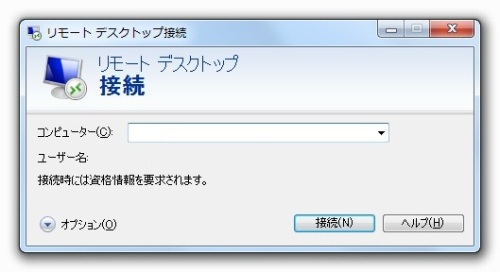 先日BUY MORE秋葉原本店で行われた清水理史氏のセミナーのなかで、RDP 8.0 を使ったリモートデスクトップの話が出てきていました。 Windows 8でサーバ構築、「イケサバ」アピールのイベントが実施 http://akiba-pc.watch.impress.co.jp/docs/news/news/20130428_597867.html RDP 8.0 はWindows 8で標準実装されたもので、サーバ側GPUを使えたり、帯域幅が大幅に削減できるという話でしたので、早速試してみることに。 試してみるといっても、自分のリモートデスクトップ環境は、ゲスト側(接続する方)はWindows8 で問題ないんですが、ホスト側(接続される方)のサーバーがWindows7なので、そのままではRDP 8.0 の恩恵を受けることはできません。 それには以下の設定が必要になります。 ■ 2つの Windows更新プログラムの適用 Windows 7 SP1 および Windows Server 2008 R2 SP1 の DTLS 用のサポートを追加する更新プログラムについて(KB2574819) http://support.microsoft.com/kb/2574819 Windows 7 SP1 および Windows Server 2008 R2 SP1 のリモート デスクトップ プロトコル 8.0 の更新プログラムについて(KB2592687) http://support.microsoft.com/kb/2592687 それぞれインストール後に再起動 ■ グループポリシーを編集 1. スタートボタンから検索欄に「gpedit.msc」で、ローカル グループ ポリシー エディターを開く。 2. 「コンピューター構成」-「管理用テンプレート」-「Windows コンポーネント」-「リモート デスクトップ サービス」-「リモート デスクトップ セッション ホスト」に移動し、 3. 「リモート セッション環境」から「リモート デスクトップ プロトコル 8.0 を有効にする」を開き、「有効」にする。 4. 同様に、「接続」から「RDP トランスポート プロトコルの選択」を開き、「有効」にする。 (トランスポートの種類の選択が「TCP と UDP の両方を使用」になっていることを確認する) 5. PCを再起動する。 リモートデスクトップに接続すると、このような電波マークが現れているのに気付きます。 そこをクリックすると接続状態を確認できます。 実際の使用感ですが・・・ こ、これはすごい。 なんと動きがなめらかなことか・・・。 レスポンスが非常にいいです。 当日イベントでは、実際にサーバー側で3Dゲームを動かして、それをリモートで操作するというデモも行われました。 自分はゲーム用途で組む予定はないんですけど、話を聞いてからはどうにも自作欲が抑えられなくなってしまいました(^-^; とりあえず動画のストリーミングはできる環境にしたいと思ってましたので、これからいろいろと計画立ててみるつもりです。 関連記事 ◆リモートデスクトップで接続先のPCを再起動させる - バッチファイルを作成 ◆Windows8アプリを使いたいが、解像度が足りず起動できない場合 参考リンク ◆Microsoft、「リモート デスクトップ接続」をWindows 8相当へ更新するパッチを公開 お気に入りの記事を「いいね!」で応援しよう
Last updated
2013.05.03 19:22:33
コメント(0) | コメントを書く
[Windows8] カテゴリの最新記事
|
|